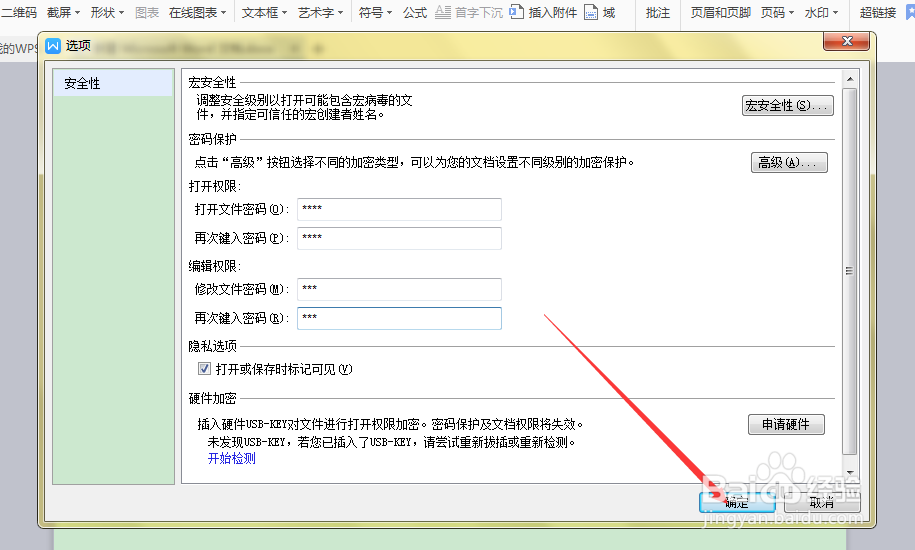1、一、在电脑桌面的wps文字程序图标上双击鼠标左键,将其打开运行。如图所示

2、二、在打开的wps文字窗口中,点击左上角的“wps文字”命令选项。如图所示;
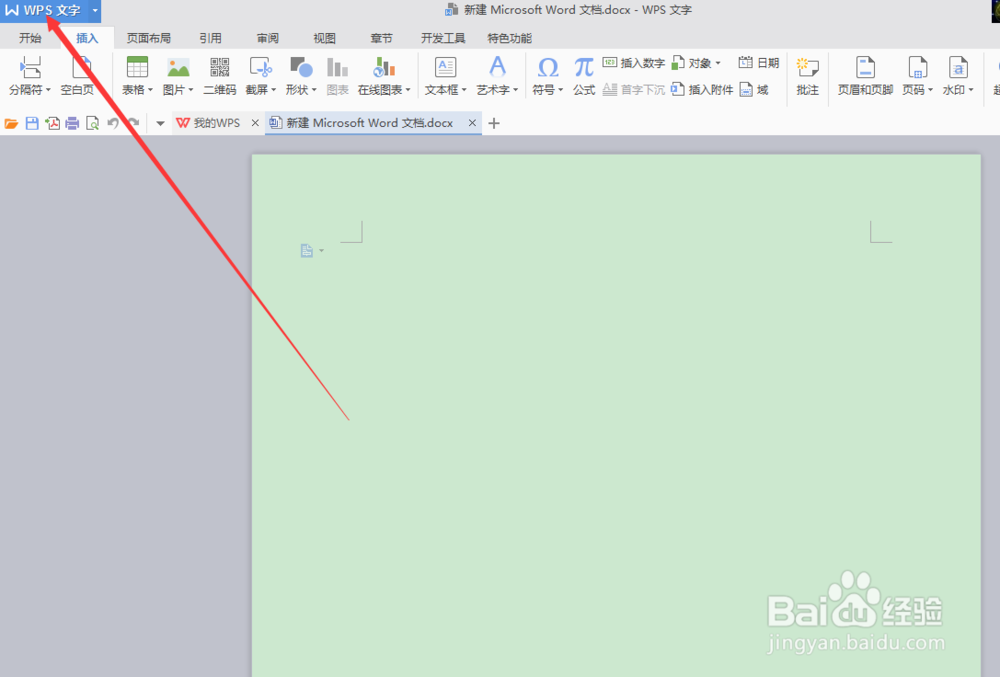
3、三、在弹出的“wps文字”命令选项对话框中,选择并点击“文件信息”命令选项。如图所示;
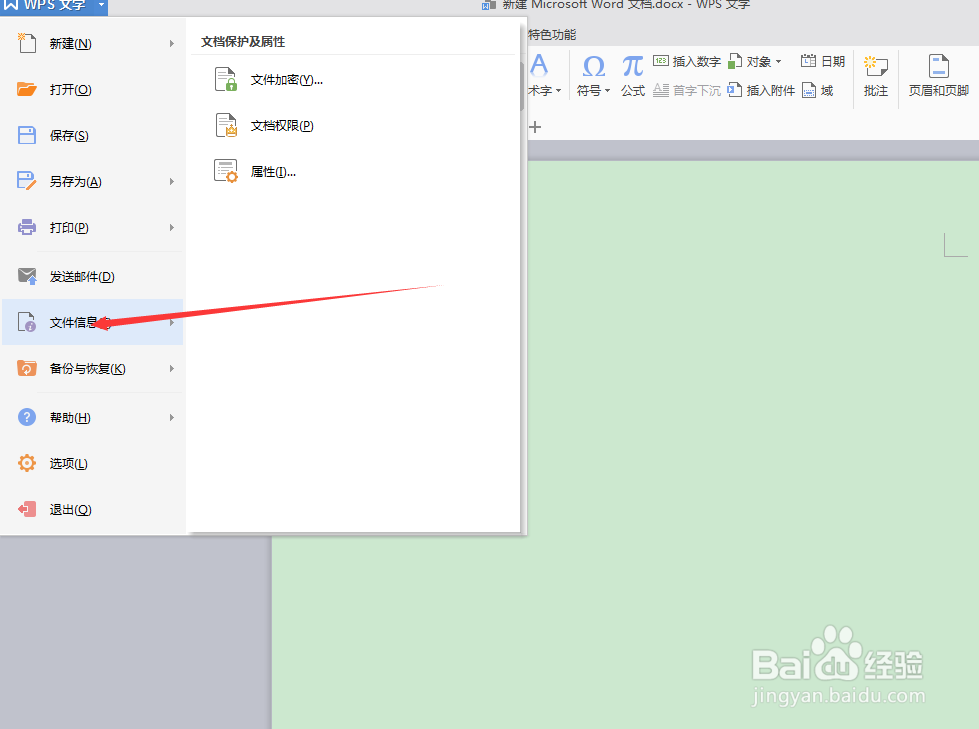
4、四、点击“文件信息”命令选项后,这个时候会弹出新的对话框。找到“文件加密”选项,如图所示
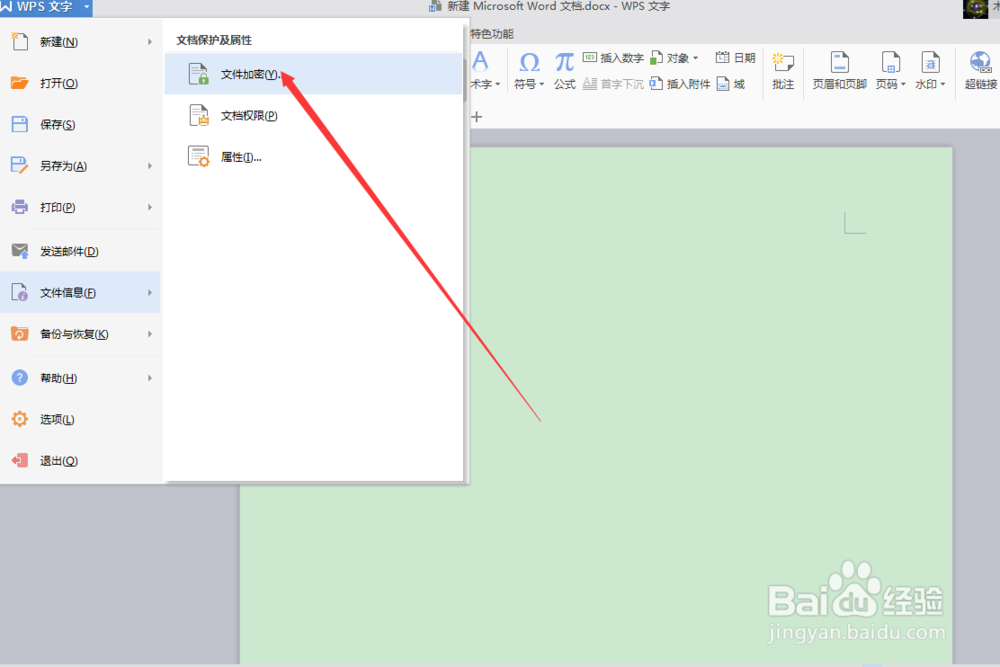
5、五、点击“文件加密”选项,弹出“选项”窗格,在新的窗格中,找到“打开权限——打开文件密码”和“编辑权限——修改文件密码”,输入自己设置的密码,在下一行再重新输入密码,如图所示
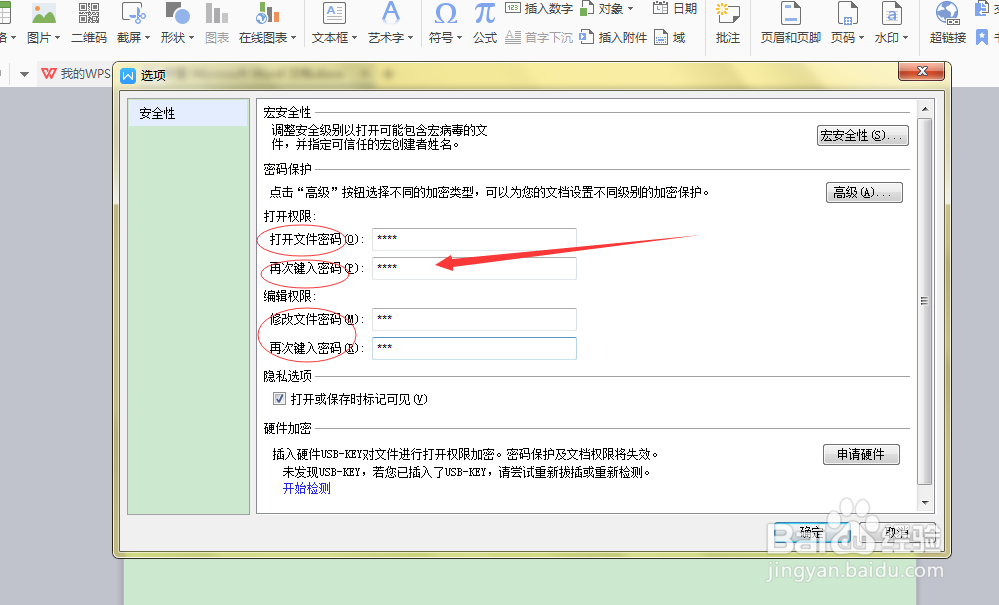
6、六、完成密码输入后,最后点击确认,文档实现加密功能